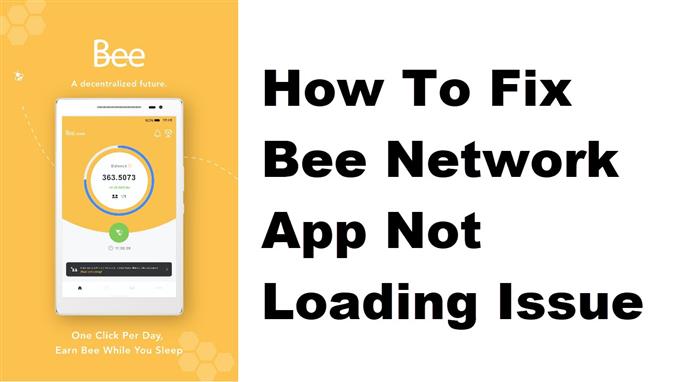Der er flere faktorer, der kan forårsage, at Bee Network -appen ikke indlæses på dit Android -telefonproblem. Dette kan skyldes en ustabil internetforbindelse eller endda en beskadiget appdata. For at løse dette skal du udføre en række fejlfindingstrin på din enhed.
Bienetværket Telefonbaseret digital valuta er en app, der kan downloades gratis fra Google Play Butik. Hvad dette gør, er, at din mobilenhed kan udvinde den digitale Bee -valuta, som du kan bruge til at købe varer. Brugere kan spille rollen som minearbejder, henviser eller verifikator for at tjene belønninger. Bortset fra at bruge den til at udvinde digital valuta er det også en fantastisk platform til at lære om kryptokurrency og blockchain.
Hvad skal jeg gøre, når Bee Network -appen ikke indlæses på din Android -telefon
Et problem, du kan støde på, når du bruger denne app, er, når den ikke ser ud til at starte og sidder fast i indlæsningsskærmen eller den sorte skærm. Her er hvad du skal gøre for at løse dette.
Ting at gøre først:
- Genstart telefonen.
- Sørg for, at din telefon kører på den nyeste softwareversion.
- Sørg for, at Bee Network -appen er opdateret til den nyeste version.
- Sørg for, at dataforbrug er aktiveret for Bee Network -appen.
Metode 1: Kontroller telefonens internetforbindelse
Da dette er en online app, kræver det en internetforbindelse for at fungere. Du skal sikre dig, at din telefon får en stabil internetforbindelse ved at følge disse trin.
Tid nødvendig: 5 minutter.
Kontrol af internethastighed
- Åbn telefonbrowseren.
Du kan gøre dette ved at stryge op fra startskærmen og trykke på din foretrukne browser.
- Tryk på knappen KØR HASTIGHEDSTEST.
Dette er normalt det første valg, der vises på søgeresultaterne.
- Tryk på knappen KØR HASTIGHEDSTEST.
Dette er normalt det første valg, der vises på søgeresultaterne.
Hvis resultaterne ikke er gode, så prøv at forbinde din telefon til et andet Wi-Fi-netværk. Du kan også prøve at bruge dit mobildatabonnement, hvis der ikke er noget andet Wi-Fi-netværk tilgængeligt.
Metode 2: Ryd cachen og data fra Bee Network -appen
Der er en mulighed for, at problemet skyldes beskadigede midlertidige data. For at løse dette skal du rydde cachen og dataene i appen. Bemærk, at de nøjagtige trin, der skal følges, kan variere for din Android -enhed.
- Tryk på Indstillinger.
- Tryk på Apps og meddelelser.
- Tryk på Se alle apps.
- Tryk på Bee.com.
- Tryk på Storage & Cache.
- Tryk på Ryd lager og Ryd cache, og sørg for at bekræfte din handling.
Efter at have udført disse trin nulstilles appen til sin oprindelige tilstand. Prøv at kontrollere, om problemet stadig opstår.
Metode 3: Afinstaller og geninstaller Bee Network -appen for at løse problemet med ikke at indlæse
Hvis der stadig opstår et problem med indlæsning, kan dette allerede være forårsaget af en beskadiget app. For at løse dette skal du blot afinstallere appen og derefter downloade og installere en ny version fra Google Play Butik.
Efter at have udført ovenstående trin, løser du med succes Bee Network -appen, der ikke indlæses på din Android -telefon.
Besøg vores androidhow Youtube -kanal for flere fejlfindingsvideoer
Læs også:
- Sådan rettes et problem med nedbrud i Bee Network App